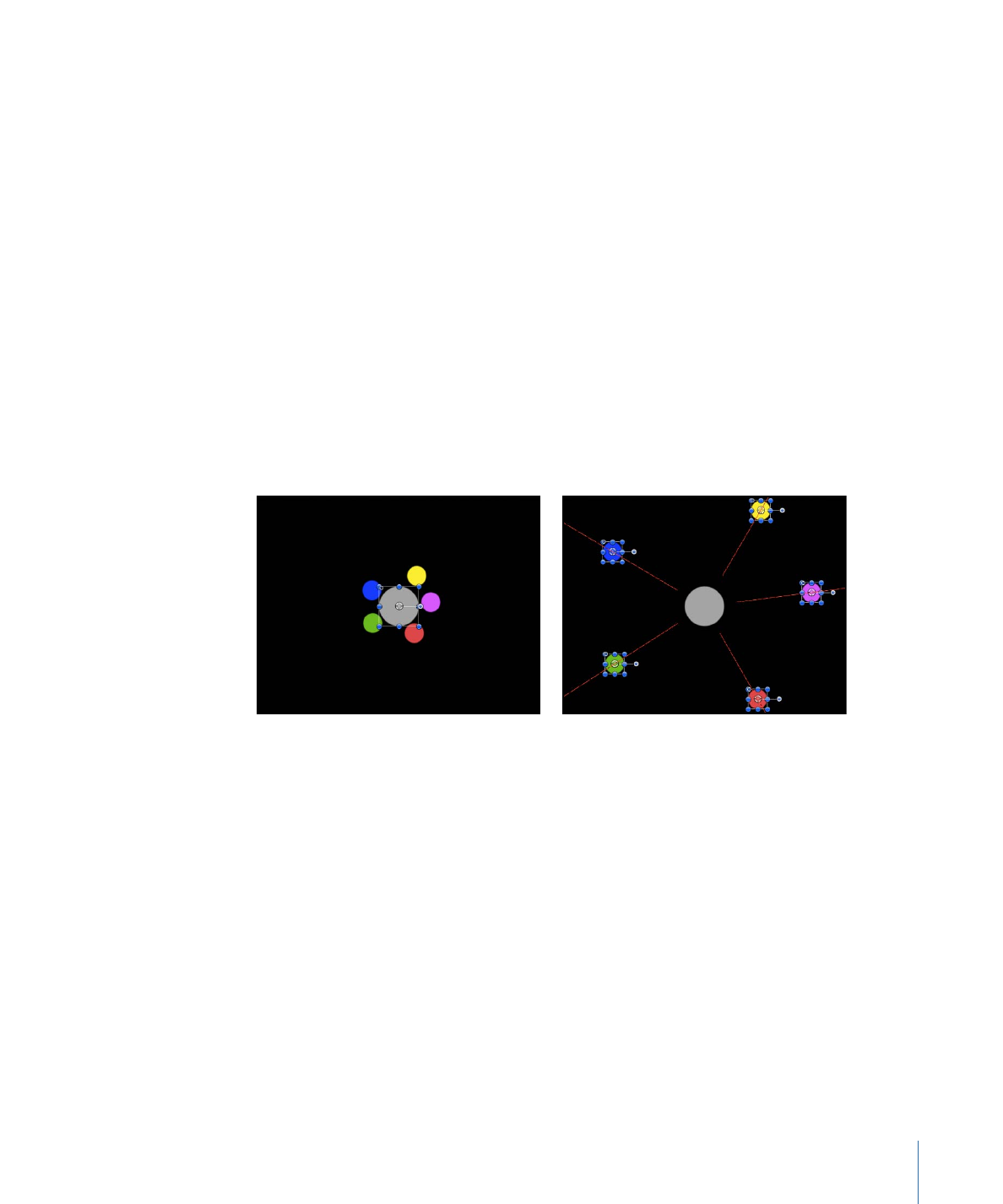
排斥
如果您将“排斥”行为应用到对象,该对象会推开“画布”影响区域中的所有其他对象。
对象被推开的强度可随着被排斥对象移动的距离而增强或减弱。
Before
After
您也可以指定受此行为影响的对象,以创建这样的效果:仅有指定的对象移动,其
他对象原地不动。
“排斥”行为刚好与“吸引区”行为相反,它是一组模拟行为的一部分,可用于在两个
或多个对象之间创建复杂的动画关系。
检查器中的参数
影响:
此弹出式菜单可限制项目中受“排斥”行为影响的对象。共有三个选项:
• 所有对象: “画布”中的所有对象均受“排斥”行为的影响。
• 相关对象: 默认设置。与排斥对象在同一个群组中的其他对象才受到影响。
• 特定对象: 出现在“受影响的对象”列表中的对象才受到“排斥”行为的影响。
415
第 9 章
行为的运用
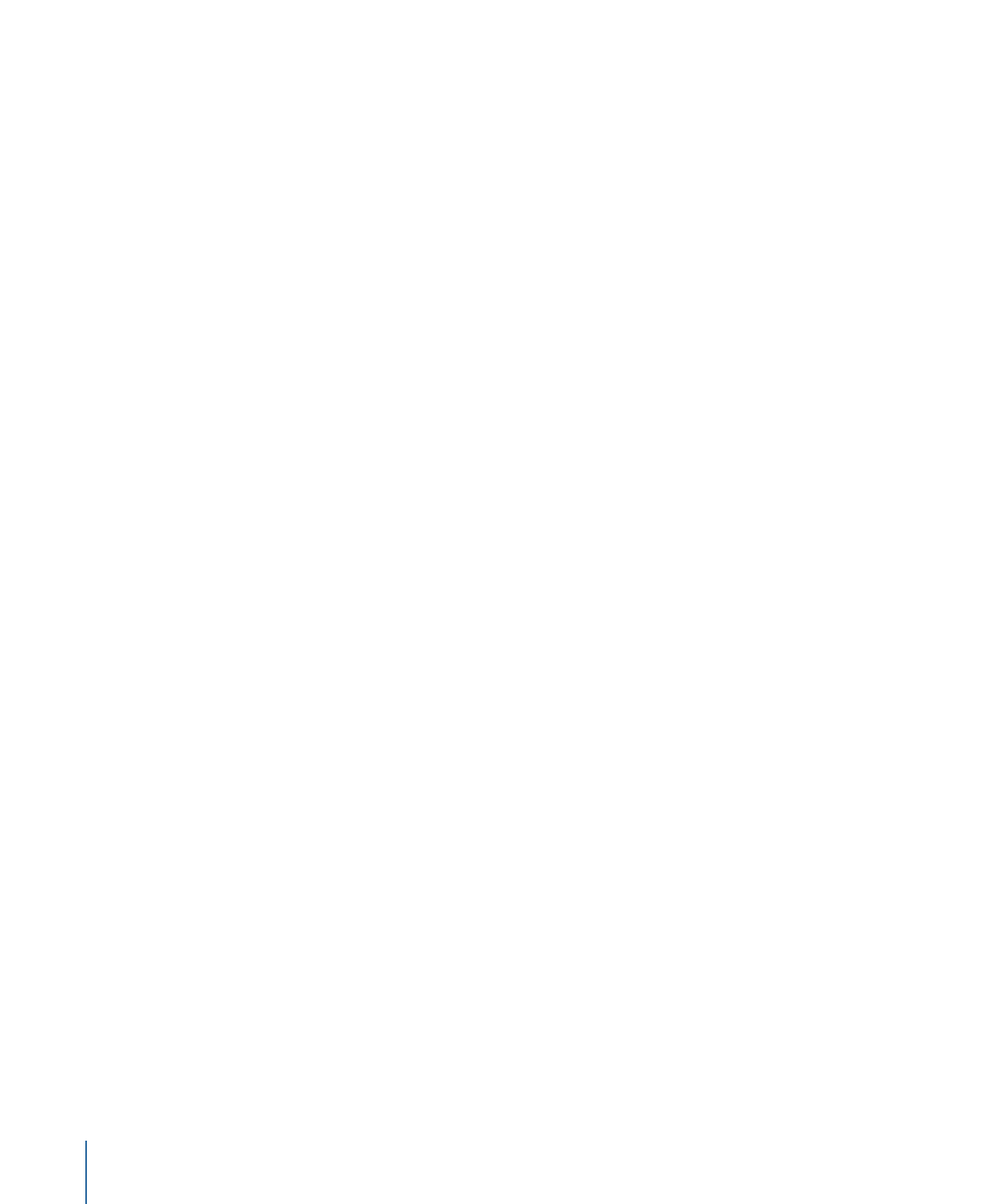
受影响的对象:
在“影响”弹出式菜单中选取“特定对象”时显示的列表。在“影响”弹
出式菜单中选择“特定对象”选项时,将“层”列表中的对象拖到此列表,使其受到“吸
引区”行为影响。若要从列表中移除项目,请选择项目并点按“移除”。
• 层: 此栏列示包含对象的层的名称。
• 名称: 此栏列示对象的名称。
强度:
此滑块可定义被排斥对象远离对象的速度。值为 0 时,被排斥对象纹丝不
动。值越大,被排斥对象移动得越快。
下降类型:
此弹出式菜单决定“影响”参数所定义的距离是以线性形式还是以指数形
式下降。
• 线性: 对象排斥力按对象距离的一定比例下降。
• 指数: 对象距离影响区域越近,排斥强度越大,远离排斥对象的速度越快。
下降速率:
此值决定对象之间的排斥力在此行为的影响下以多大速度下降。小“下
降速率”值使对象在远离排斥对象过程中迅速加快速度。大“下降速率”使对象的加速
慢很多。设定为“指数”时,吸引力的下降比设定为“线性”时要快。
影响:
此滑块定义影响圆半径,单位为像素。落在影响区域中的对象远离排斥对
象。影响区域之外的对象原地不动。
拖移:
此滑块可用于缩短被排斥对象远离排斥对象的距离。
包括 X、Y 和 Z:
此类按钮可让您指定对象远离应用“排斥”行为的对象时所在的空
间。例如,启用 X 和 Y 时,远离的对象在 XY 平面中;启用 Y 和 Z 时,远离的对象
在 YZ 平面中。
HUD 控制
HUD 包含对象受其影响的控制,以及“强度”、“下降类型”、“下降速率”、“影响”、轴
分配和“拖移”等控制。
相关行为
•